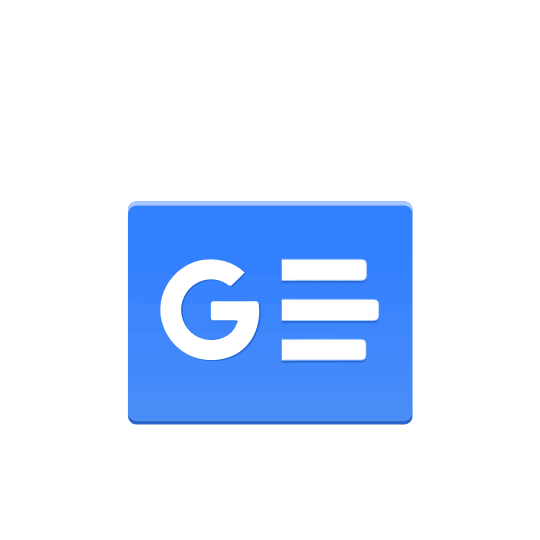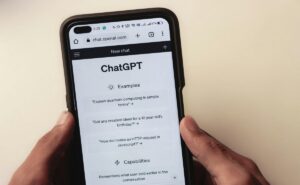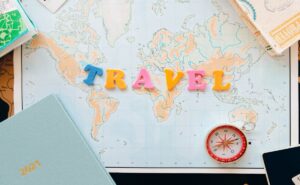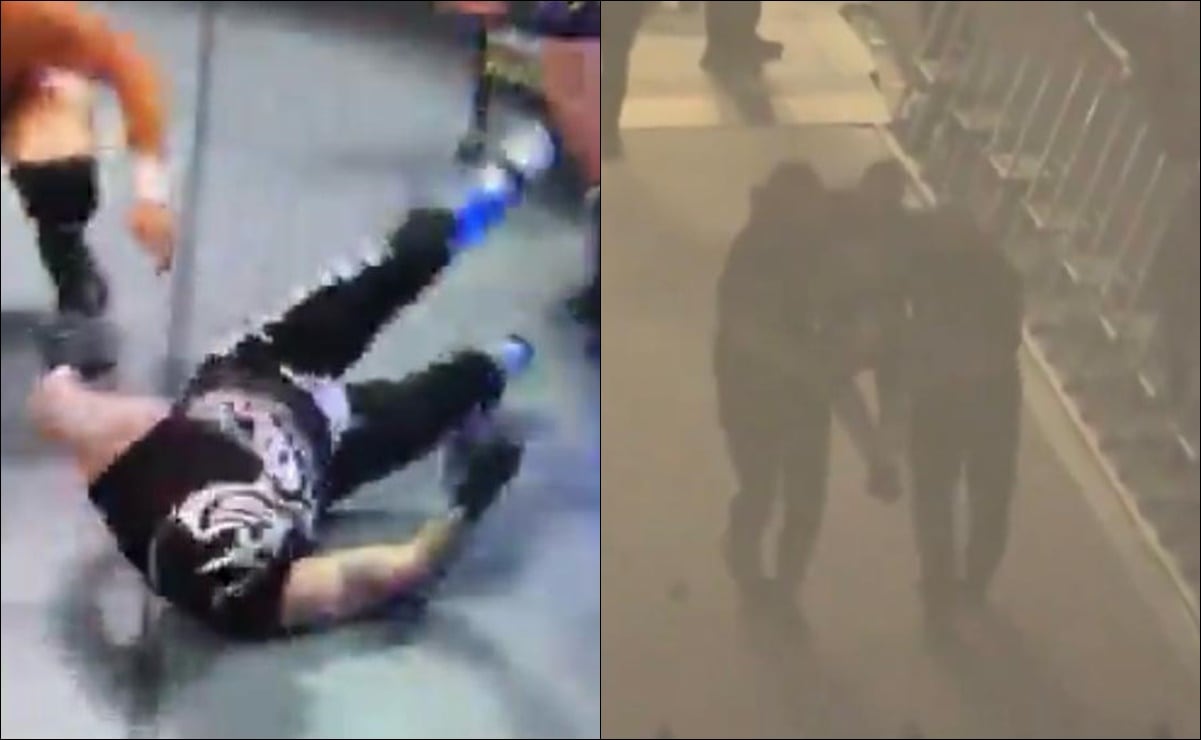Pasa tus apuntes a digital con esta herramienta de Google
Descubre la manera de convertir tus apuntes de clase en formato digital utilizando Google Lens. Aquí te presentamos una guía paso a paso
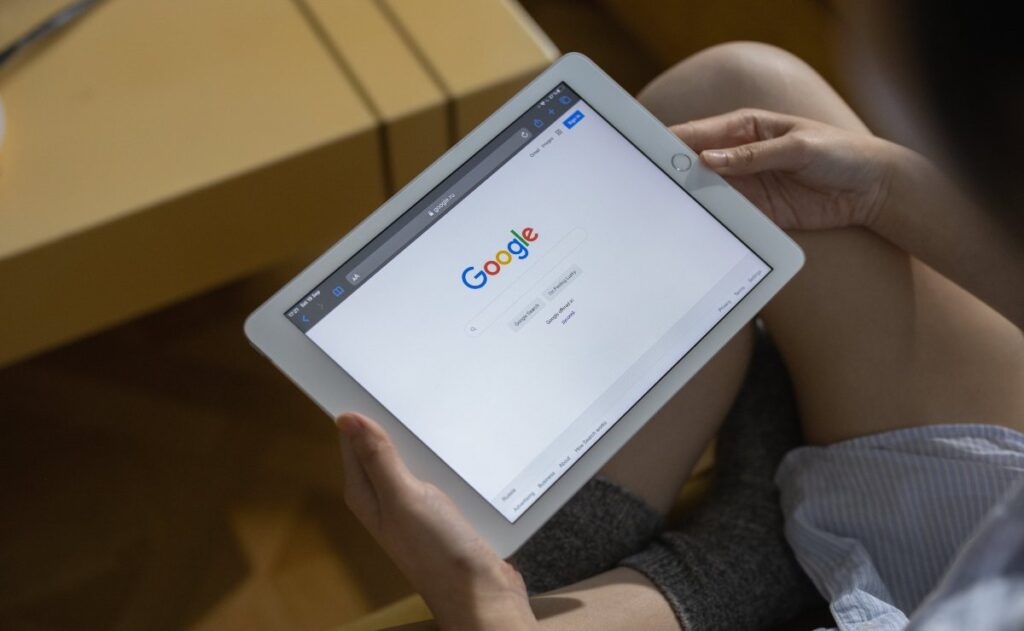 Foto: Pexels
Foto: Pexels
En la actualidad digital, la tecnología ha cambiado la manera en que nos enfrentamos a la educación, y una de las transformaciones que se destacan es la habilidad de poder convertir tus apuntes de clase en formato digital.
Aunque hasta hace poco convertir los apuntes de clase en digitales podría ser un poco complicado, Google Lens ahora aparece como una herramienta increíble que facilita no solo esa tarea, sino que también trae un montón de beneficios para los estudiantes.
Cambiar de los típicos apuntes en papel a una versión digital con Google Lens no solo hace que todo sea más fácil, sino que también ofrece nuevas oportunidades para aprender y organizar la información. Si te gustaría saber cómo hacerlo, ¡aquí te explicamos!
Lee también: Cursos gratis de Google para desarrollar sitios web rápidos
¿Cómo usar Google Lens para digitalizar mis apuntes?
Digitalizar tus notas con Google Lens es un proceso sencillo y eficiente. Aquí te proporcionamos una guía paso a paso para utilizar Google Lens y convertir tus apuntes en formato digital:
- Paso 1: Descargar Google y Abrir la Aplicación de Lens
Asegúrate de tener la aplicación Google instalada en tu dispositivo. Puedes descargarla desde la tienda de aplicaciones de tu sistema operativo (Google Play Store para Android o App Store para iOS).
- Paso 2: Seleccionar la Opción de Escáner de Documentos
Dentro de la aplicación, busca y selecciona la opción de lens. En muchos casos, esta función se muestra como un icono de cámara.
- Paso 3: Capturar la Imagen
Apunta la cámara hacia el documento o las notas que deseas digitalizar. Asegúrate de que la imagen sea clara y esté bien iluminada. Captura la imagen presionando el botón de obturador.
- Paso 5: Ajustar y Recortar (si es necesario)
Google Lens te permitirá ajustar y recortar la imagen para enfocarte solo en las partes relevantes del documento. Realiza los ajustes necesarios para obtener una imagen clara y legible.
- Paso 6: Seleccionar, Guardar o Compartir
Una vez que hayas ajustado la imagen, selecciona y copia el texto, podrás pegar el texto en docs y guardar documento en tu dispositivo o compártelo según tus necesidades.
- Paso 7: Organizar y Almacenar
Finalmente, organiza tus documentos en carpetas o aplicaciones de almacenamiento en la nube para acceder fácilmente a ellos en el futuro.
Con estos pasos podrás aprovechar al máximo Google Lens para convertir tus apuntes en papel en versiones digitales fácilmente accesibles
¿Qué otras funciones tiene lens?
Además de digitalizar tus apuntes Google Lens es una herramienta versátil que te permite reconocer objetos, traducir texto en tiempo real, escanear códigos de barras y QR, resolver problemas matemáticos, identificar plantas y animales, y realizar búsquedas visuales.
Cosas que no sabías que puedes hacer en Presentaciones de Google
Su utilidad se extiende desde facilitar la traducción de idiomas hasta ofrecer información detallada sobre productos mediante el escaneo de códigos. Con continuas actualizaciones, Google Lens se mantiene como una herramienta multifuncional para diversas necesidades cotidianas.

Mejores Universidades 2025: ¿cuál lidera el ranking de EL UNIVERSAL?
Descubre la manera de convertir tus apuntes de clase en formato digital utilizando Google Lens. Aquí te presentamos una guía paso a paso